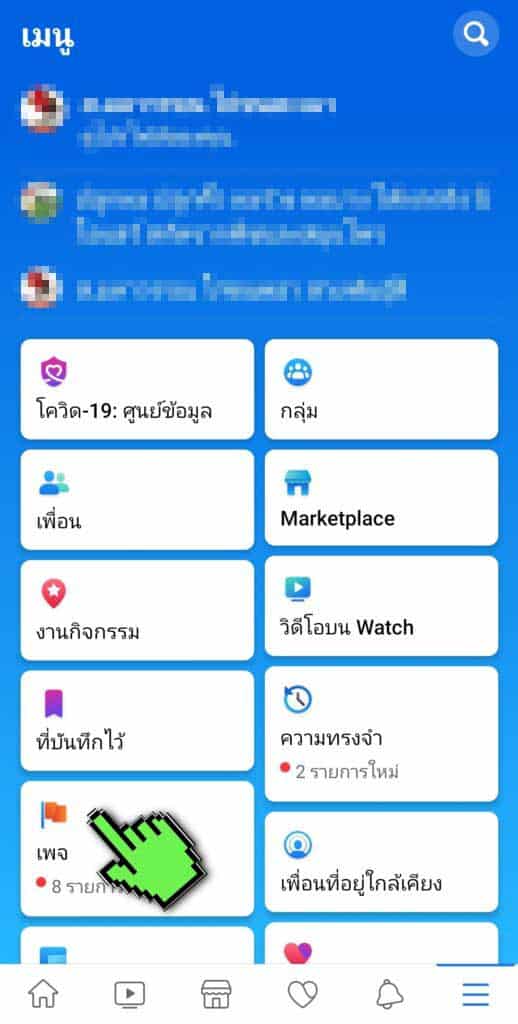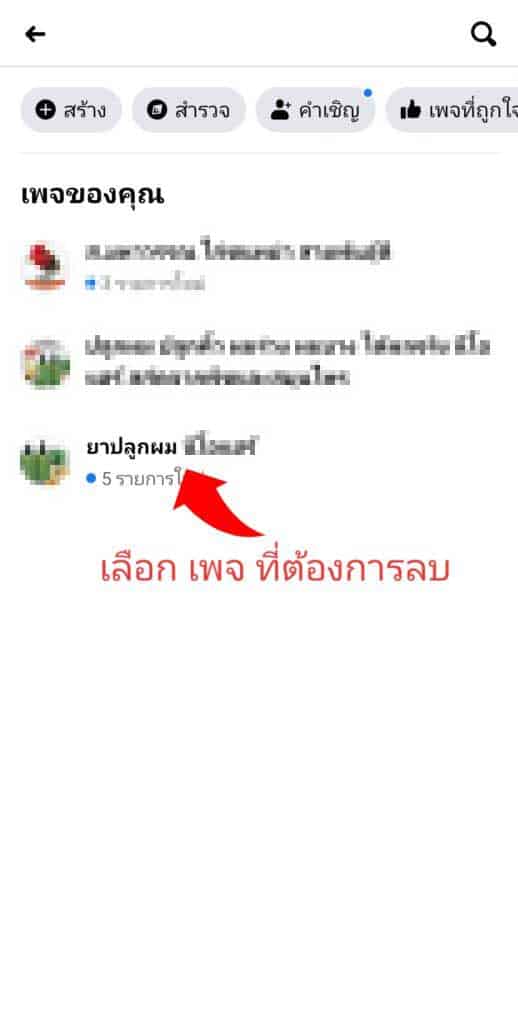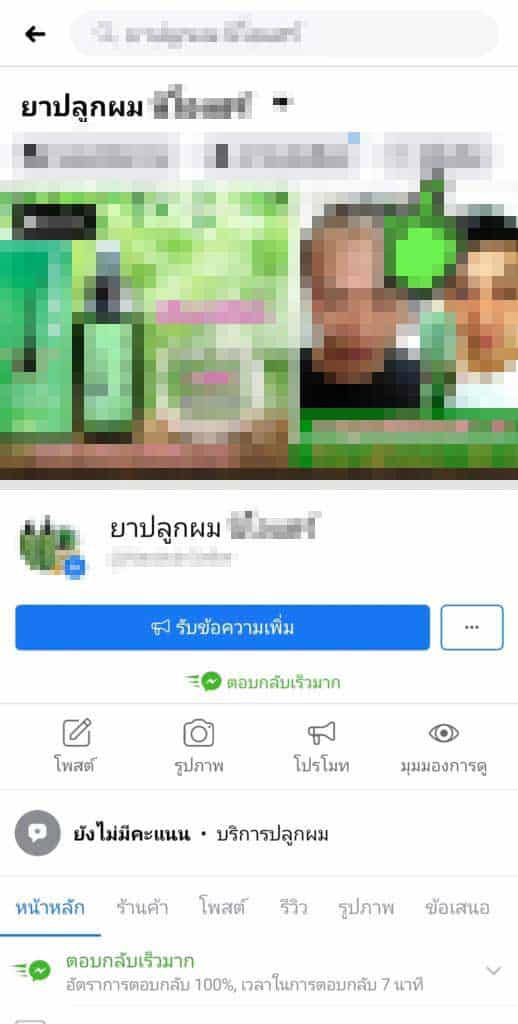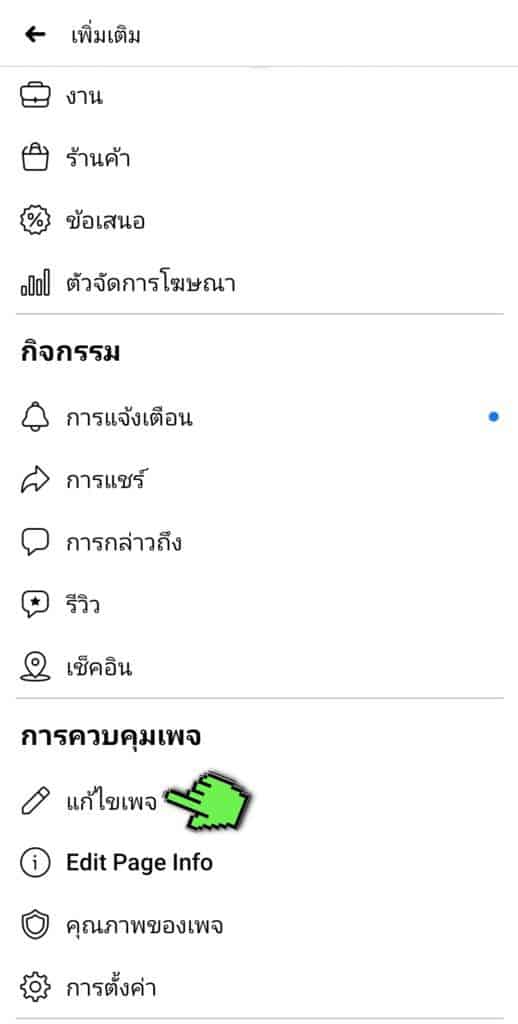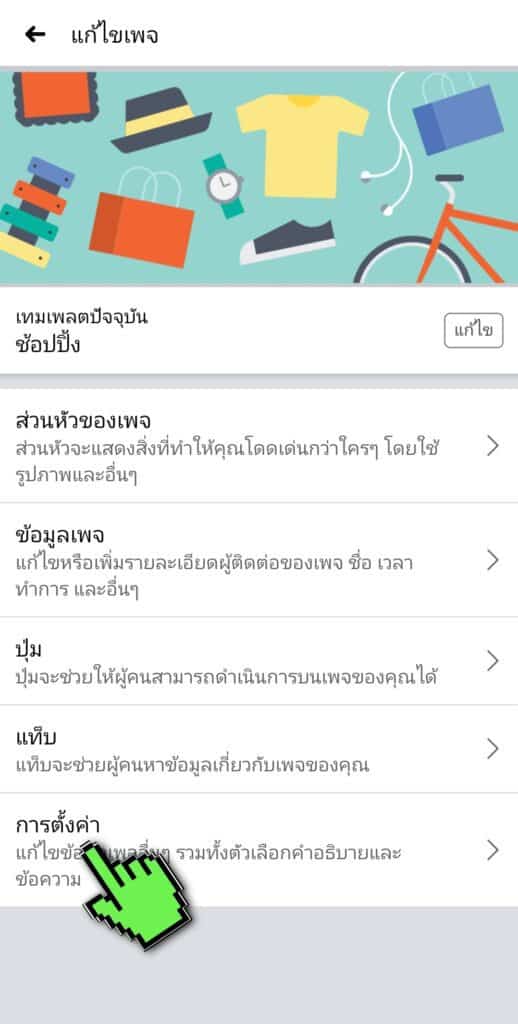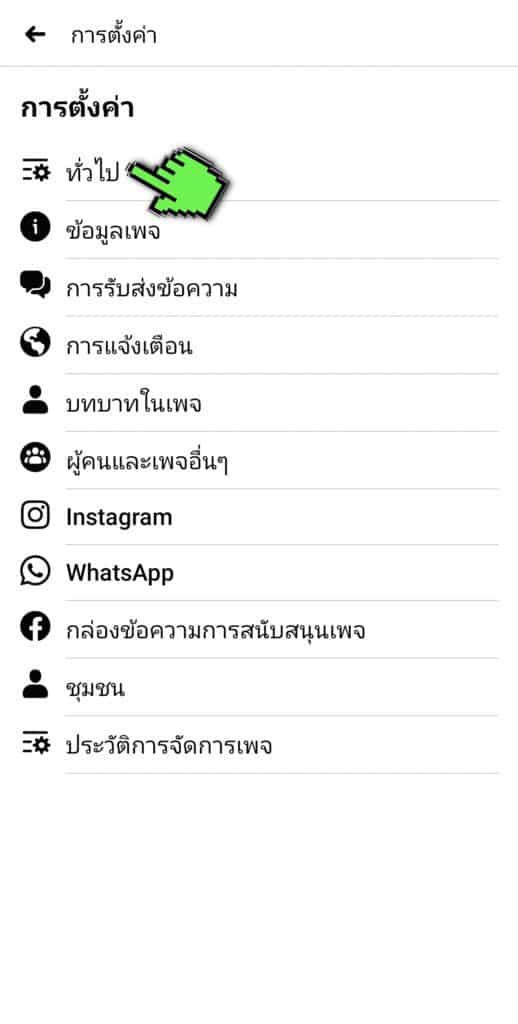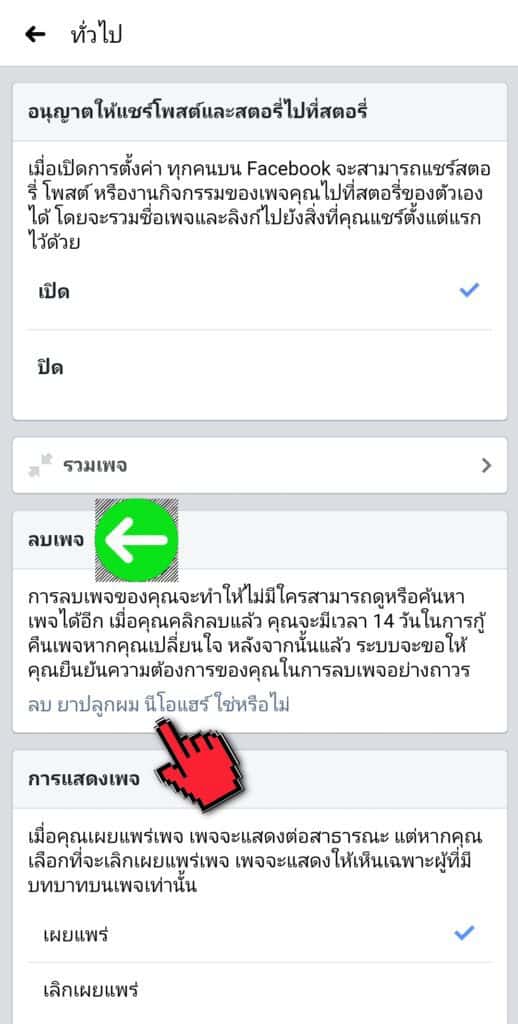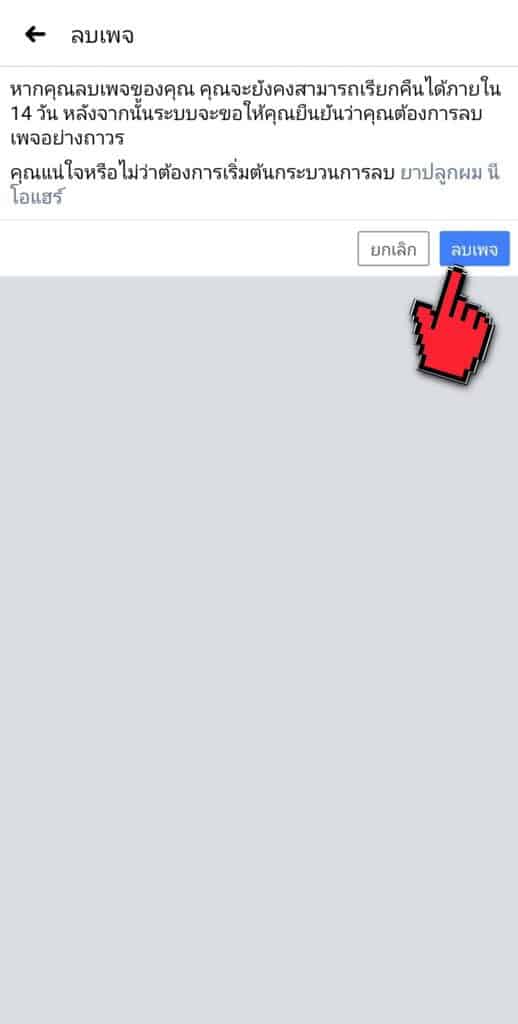วิธีลบเพจ Facebook เมื่อเลิกทำแล้ว
ลบเพจเฟสบุ๊ก ทำได้ไหม หลายคนคงจะสงสัย เชื่อว่าในที่นี้มีหลายๆท่านที่สร้าง เฟสบุ๊กเพจ หรือ Facebook Page ขึ้นมาอาจจะทำเล่นๆ สนุกๆ แต่ปัจจุบัน เฟสบุ๊กแฟนเพจ นั้นเลิกทำไปแล้ว อยากจะ ลบเพจ Facebook ออกจากบัญชี Facebook ของตัวเอง แต่ไม่รู้ วิธีลบเพจ Facebook วันนี้เราจะมาแนะนำท่านให้ครับ
Facebook Page ที่สร้างขึ้นมาแล้ว เราสามารถ ลบเพจที่ไม่ต้องการ ออกได้ หากจะปล่อยให้เฟสบุ๊กเพจทิ้งค้างอยู่ในบัญชีบางทีก็ยังมีข้อความจากลูกเพจส่งมาถึงเราได้ หลายๆท่านจึงตัดปัญหาด้วยการ ลบเพจเฟสบุ๊ก ออกไป ซึ่งหากว่าไม่รู้จะไป ลบเพจ Facebook ตรงเมนูส่วนไหน วันนี้เราจะมาสอน วิธีลบเพจ เฟสบุ๊ก ให้ท่านได้ทำตามกันครับ
วิธีลบเพจ Facebook
- ขั้นตอนแรก เปิด Facebook ขึ้นมา แล้วไปที่ส่วนของ เมนู
- เลือกหัวข้อ เพจ
- เลือก ชื่อเพจเฟสบุ๊กที่ต้องการลบ
- ตรงเมนูส่วนบนมุมขวา เลื่อนไปหาปุ่ม “…เพิ่มเติม“
- จากนั้นให้ไปที่เมนู แก้ไขเพจ
- เลือกในส่วนของ การตั้งค่า
- ถัดมาเลือกเมนู ทั่วไป
- เมื่อเข้ามาแล้ว เลื่อนลงมาหาหัวข้อ ลบเพจ จะมี ตัวหนังสือสีฟ้า โดยจะแสดงข้อความ “ลบ …(ชื่อเพจ)…. ใช่หรือไม่” ถ้าท่านต้องการลบ ให้คลิกลงไปที่ ชื่อเพจที่ต้องการลบ ได้ทันที
- ระบบของ facebook จะแสดงข้อความเตือน ถ้าหากว่าคุณแน่ใจ และยืนยันที่จะลบ ให้คลิกที่ปุ่ม ลบเพจ
- เมื่อคลิกแล้ว นั่นหมายถึง เพจของท่าน กำลังเข้าสู่กระบวนการลบเฟสบุ๊กเพจออกจากบัญชีของท่านในทันที ซึ่งจะใช้เวลาในการดำเนินการ 14 วัน สาเหตุที่ต้องใช้เวลานาน ก็เพราะ กรณี ที่เปลี่ยนใจไม่อยากลบเพจ ท่านยังสามารถยกเลิกการลบเพจและเรียกคืนเพจที่ลบกลับคืนมาได้
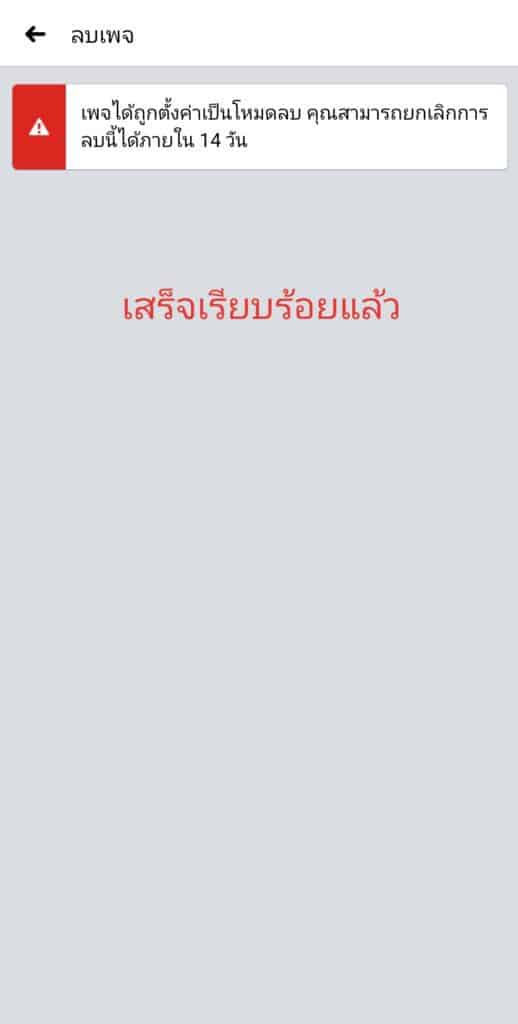
Related posts